1. 确认录像机LAN口与路由器已用网线连接。 进入录像机主菜单-系统配置-网络配置-平台接入,确认启用萤石云已勾选,且验证码已填写。如果验证码为空云远程控制软件教程,可填写六个大写英文字母(ABCDEF不能填写)。
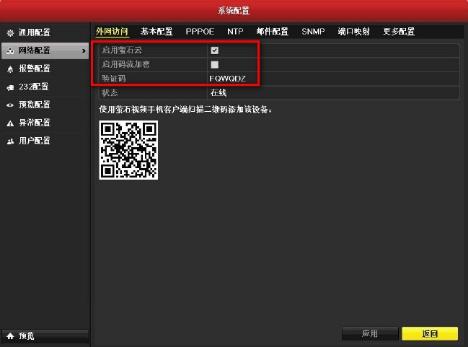
2、点击网络配置-基本配置,将IPV4地址设置为与路由器同网段的IP地址,子网掩码(255.255.255.0),默认网关设置为路由器的地址,首选DNS地址设置为114.114 .114.114. 为了备份,可以填写本地运营商的DNS地址; MTU 值减小为 1300。单击“应用”。
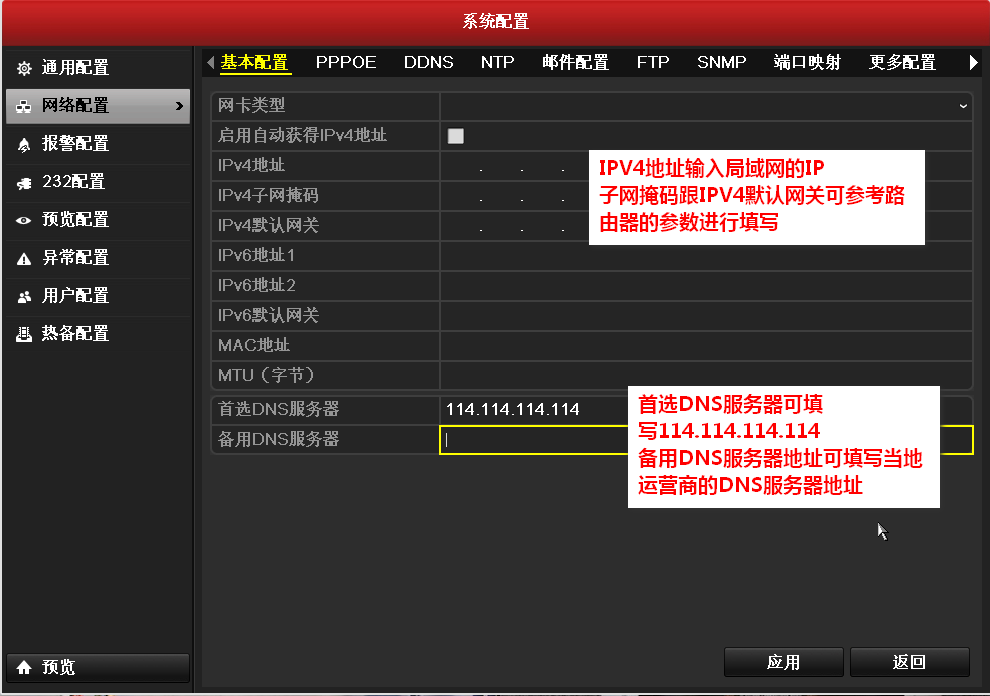
如果已经在线,手机客户端会再次尝试添加设备。
如果您仍然无法上网,建议您尝试以下两种方法:
① 在电脑浏览器地址栏中输入录像机的IPV4地址,看是否可以访问。 如果无法访问,请尝试修改IPV4地址,确保电脑上可以正常访问。
② 在系统维护-网络检测-网络检测-目的地址栏中输入路由器的IP地址,点击测试。 如果提示“目标地址不可达”,请检查设备与路由器的线路连接,IP是否与路由器一致。 在同一网段; 如果提示“延迟XXX,丢包XXX”; 可以在目标地址中输入外部IP地址进行测试,例如输入百度IP:202.108.22.5进行测试,看看外部网络是否正常连接。
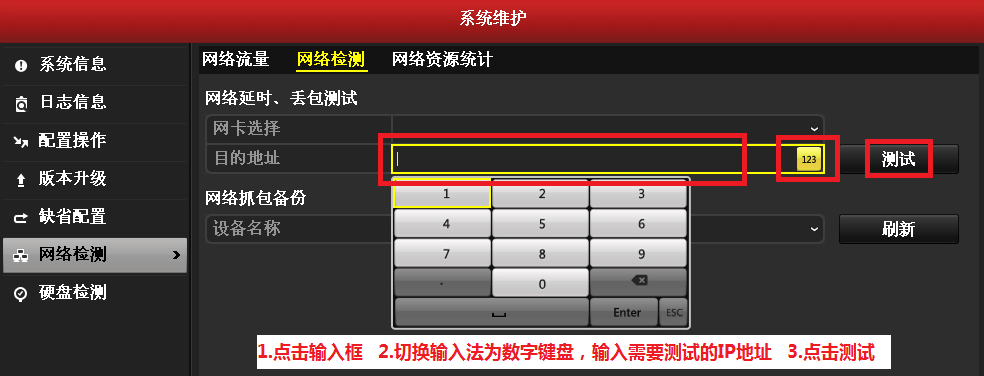
1、建议使用电脑登录海康威视官网()-服务支持-下载-从工具软件中下载sadp软件,搜索摄像机的IP,在浏览器中输入搜索到的IP,输入用户名和密码,然后登录摄像机。 配置界面。 如果无法访问,请检查摄像机的网线连接状态。
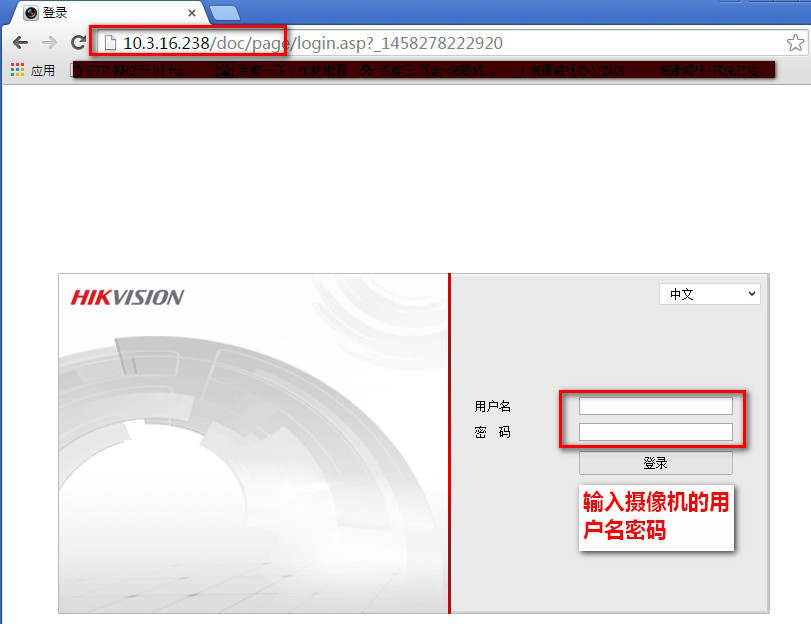
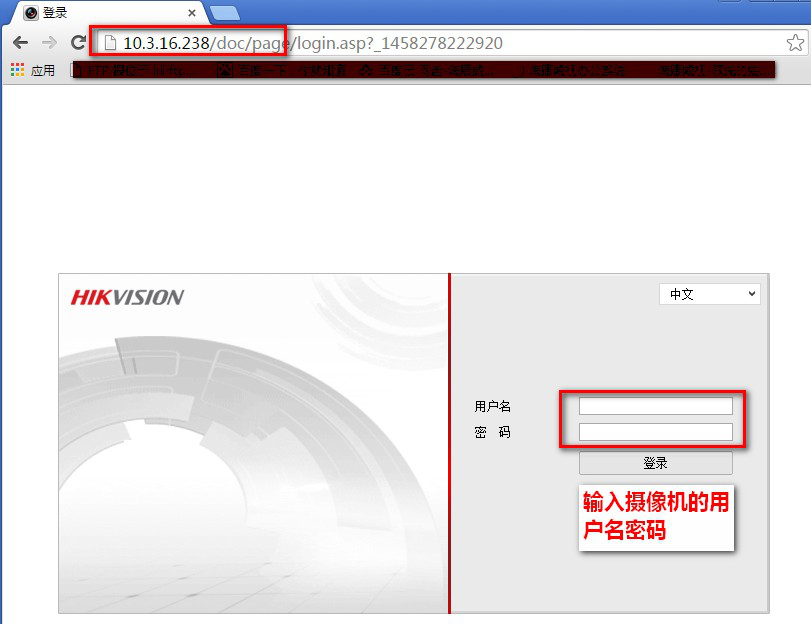
2、请输入摄像机的管理员密码,进入摄像机配置-网络-基本配置-TCP/IP配置界面。 如果摄像机是有线连接,请将IPV4地址固定为局域网中的IP地址和子网掩码(255.255.255.0),默认网关填写路由器地址,首选DNS地址填写114.114.114.114 ,并填写本地运营商的DNS地址作为备份,点击保存。 勾选平台接入的复选框,接入类型选择萤石云,检查是否在线。
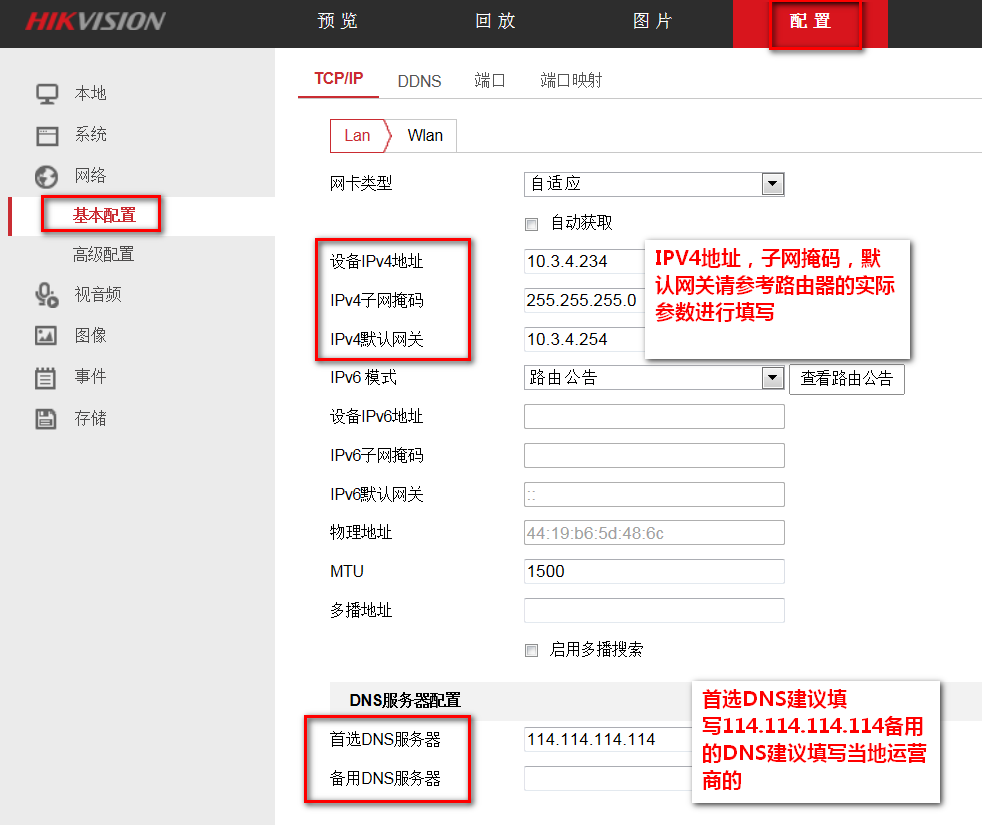
如果摄像机是无线连接的,请将网卡选择改为wlan,同样输入对应的IP信息,点击保存。 勾选平台接入的复选框,接入类型选择萤石云,检查是否在线。
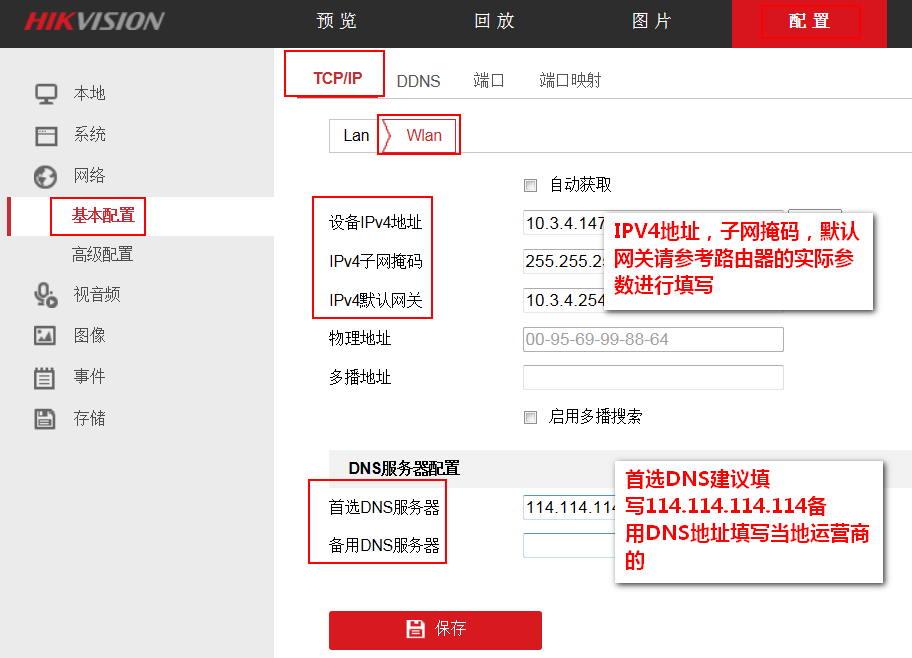
2. 如果已经在线,请尝试重新添加设备。 如果仍然不在线,您可以联系海康威视技术支持:400-800-5998。
如果萤石摄像头通过线连接到路由器,问题解决方法如下:
1、首先确保LAN线路正常:
第一:请检查摄像机与路由器之间的线路连接。 您可以先重启设备(路由器和相机)。
然后:在电脑上下载“EZVIZ Studio”客户端软件(); 如果EZVIZ Studio能够搜索到摄像机云远程控制软件教程,则说明设备的局域网连接正常。 如果在演播室找不到设备,请检查路由器与摄像机之间的网线连接以及摄像机供电是否正常; 您可以更换网线或测试摄像机电源。
2、如果EZVIZ Studio可以搜索到摄像机但仍然不在线,则需要手动设置摄像机的有线DNS地址。 步骤如下:
软件(EZVIZ Studio)下载链接:打开软件,登录EZVIZ账户,进入左下角设备管理 B.在账户中点击搜索到的局域网设备/设备--进入高级配置 C.进入网络-- -普通-高级配置-取消勾选DHCP,然后将“DNS服务器”地址更改为114.114.114.114(或8.8.8.8),然后单击应用
注意:请确保电脑和设备连接在同一个路由器上~
如果萤石相机无线连接路由器,问题解决方法如下:
1、萤石相机(无线连接)提示不在线。 这一般是由于连接的无线wifi断开造成的!
建议先对摄像机进行复位(在通电情况下,按住复位按钮3秒以上。如果摄像机有扬声器,复位后会发出“复位成功”的语音提示,然后再进行复位)。指示灯变为蓝色并快速闪烁(或红蓝交替闪烁); 然后按照萤石云手机客户端配置wifi的说明重新配置摄像机的wifi。
重复按钮(即重置按钮):通常位于EZVIZ相机的SD卡插槽旁边。

